As melhores soluções para consertar o iPhone não serão sincronizadas com o iTunes
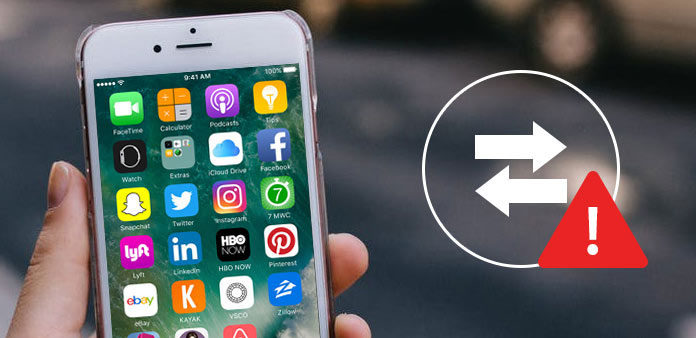
De acordo com uma pesquisa recente, 90% dos usuários do iPhone reclamam que o armazenamento de memória não foi suficiente. Faz sentido, quando você considera que mais e mais pessoas tiram fotos e vídeos em HD em iPhones. A fim de expandir a memória interna e evitar a perda de dados, a Apple integrou o recurso de sincronização no iPhone. Todas as fotos, vídeos e outros dados pessoais podem ser sincronizados com os computadores pelo iTunes. E então você pode limpar o aparelho e liberar memória do iPhone. Mas se o iPhone não for sincronizado com o iTunes, será um desastre. Quando você acumula alguns arquivos, o telefone fica lento e você nem consegue usar alguns recursos normalmente. Não se preocupe! Vamos oferecer os principais métodos para corrigir o problema que o iPhone não sincronizará com o iTunes.
Solução 1. A resolução de problemas básica no iPhone não é sincronizada com o iTunes
Quando você descobre que o iPhone para de sincronizar com o iTunes, você pode solucionar problemas com as etapas básicas abaixo.
Etapa 1: Substitua o cabo USB
A Apple sugeriu que os usuários conectem o iPhone e o computador usando o cabo USB original. Mas se estiver quebrado ou danificado, você terá que comprar um novo.
Etapa 2: atualizar o iTunes
A fim de corrigir vários bugs, a Apple lança a nova versão do iTunes para Windows e Mac. Você pode ir para a web oficial da Apple e instalar o iTunes mais recente no seu computador.
Etapa 3: autorizar o iTunes
Depois de atualizar o iTunes ou usá-lo em um novo computador, você deve autorizar o iTunes no seu computador. Isso é importante para sincronizar o iPhone com sucesso.
Abra o iTunes depois de instalado e entre com seu ID da Apple. Vá para "Conta" -> "Autorizações" na parte superior da faixa e escolha "Autorizar este computador".
Etapa 4: reinicializar dispositivos
Às vezes, basta reiniciar o iPhone e o computador para corrigir o problema.
Se a sincronização do iPhone parar de funcionar, você precisará passar para a próxima parte.
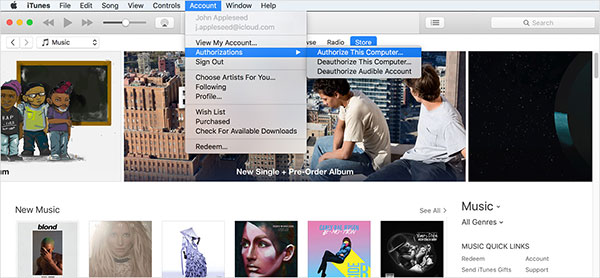
Solução 2. Livrar-se do iPhone não vai sincronizar com o iTunes no Windows
O Windows é diferente do sistema operacional Mac, então as soluções para consertar o iPhone não serão sincronizadas com o iTunes no Windows são diferentes com o Mac também. De acordo com nossos testes de laboratório, o driver desatualizado é o principal fator de desativação da sincronização do iPhone.
Como atualizar o driver para o dispositivo Apple
Etapa 1: Pressione as teclas Windows e R no teclado para evocar o comando Executar.
Passo 2: Insira "devmgmt.msc" no campo e clique no botão "OK" para abrir a janela "Device Manager".
Etapa 3: descubra e desdobre a opção "Controladores Universal Serial Bus"
Passo 4: Clique com o botão direito do mouse no "Driver Apple Mobile Device USB" na lista e escolha "Atualizar Driver".
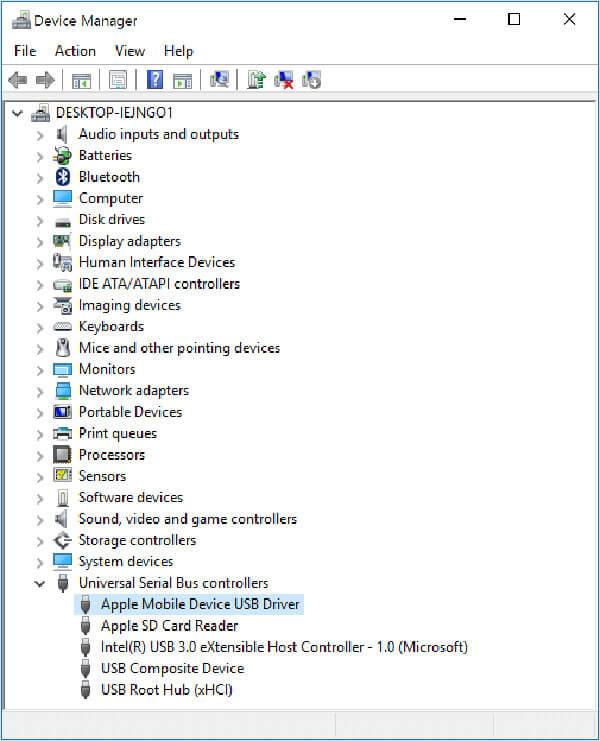
Como reinstalar o iTunes no PC
Se você simplesmente desinstalar o iTunes do seu PC, alguns dados ainda estarão no seu computador. E da próxima vez que você instalar o iTunes, ele lerá esses dados antigos automaticamente. Depois disso, você pode encontrar o iPhone não vai sincronizar problema será resolvido.
Passo 1: Clique com o botão direito do mouse no ícone do iTunes na área de trabalho e escolha Desinstalar na lista de menus.
Etapa 2: Exclua as pastas abaixo manualmente.
A pasta "Apple" em C: \ Arquivos de Programas \ Arquivos Comuns;
A pasta "Apple" e a pasta "Apple Computer" em C: \ User \ Username \ AppData \ Local;
A pasta "Apple e Apple Computer" em C: \ User \ Username \ AppData \ LocalLow;
A pasta "iTunes" em C: \ User \ Username \ My Music.
Passo 3: Reinicie o seu PC, acesse a web da Apple no seu navegador e instale a última versão do iTunes para PC.
Passo 4: Inicie o iTunes e faça o login no seu Apple ID. Conecte seu iPhone ao PC e sincronize os arquivos do iPhone como desejar.
Solução 3. Corrigir iPhone não vai sincronizar com o iTunes no Mac
Quando falamos sobre o iTunes, geralmente queremos dizer seu cliente de desktop. O iTunes tem que trabalhar com um sistema operacional para sincronizar um iPhone. A fim de corrigir o problema de sincronização do iPhone pára, você deve verificar o status do iTunes no Mac primeiro.
Como verificar o status do iTunes
Após a configuração, você precisa adicionar suas informações pessoais ao iCloud Keychain iOS se quiser que o seu iPhone adicione as informações da sua conta automaticamente. E as etapas específicas são as seguintes:
Passo 1: Vá para "Spotlight" no Mac e descubra o "Activity Monitor".
Etapa 2: Abra o Activity Monitor e localize a guia "Todos os Processos". Verifique se o processo do iTunes Helper está em execução.
Passo 3: Se você não puder vê-lo na lista, precisará reinstalar o iTunes no Mac.
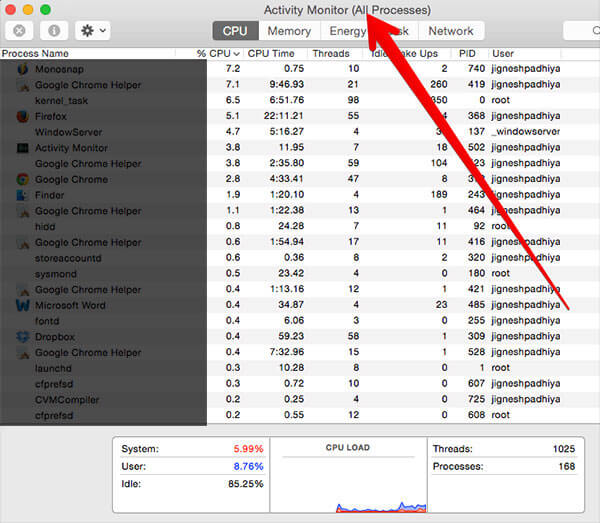
Como reinstalar o iTunes
Passo 1: Abra o aplicativo "Terminal". Você pode encontrá-lo em "Spotlight" também.
Passo 2: Digite os seguintes comandos no aplicativo Terminal para forçar a desinstalação do iTunes a partir do Mac.
cd / Aplicativos
sudo rm -r iTunes.app
Passo 3: Em seguida, vá para a web da Apple no Safari, baixe e instale a versão mais recente do iTunes para o seu computador Mac.
Passo 4: Abra o iTunes mais recente e assine seu ID da Apple. Então você pode sincronizar o iPhone sem problemas.
Solução 4. Sincronize o iPhone ao iTunes com o Tipard iPhone Transfer
Se você acredita que é muito complicado consertar o iPhone, pare de sincronizar com o cliente do iTunes, você pode tentar as melhores ferramentas alternativas, como Tipard transferência do iPhone. Ele usa tecnologia avançada para detectar, fazer backup e transferir dados do iPhone.
1. Ele tem a capacidade de fazer backup de todos os dados pessoais e arquivos do iPhone para o PC em um clique.
2. O iPhone Transfer Ultimate é compatível com Windows e Mac, incluindo o Windows 10.
3. Esta ferramenta do iPhone suporta quase todos os modelos do iPhone e versões do iOS.
4. Com ele, você pode aproveitar o maior backup de dados do iPhone e a velocidade de transferência.
5. Além disso, você pode sincronizar o iPhone para o iTunes dentro do iPhone Transfer Ultimate com facilidade.
Como sincronizar o iPhone com o iTunes
Conecte seu iPhone ao seu computador usando um cabo USB.
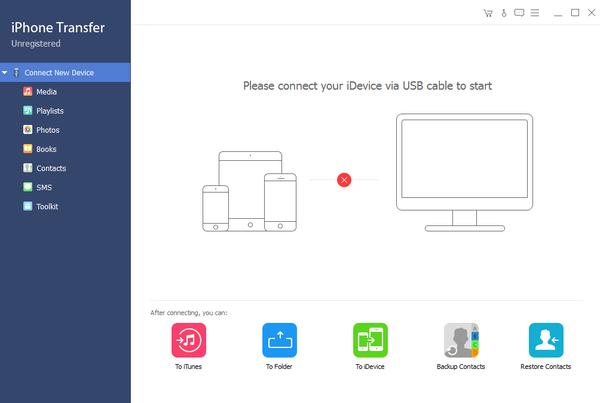
Execute o iPhone Transfer Ultimate depois de instalá-lo no seu computador. Ele detectará seu telefone automaticamente.
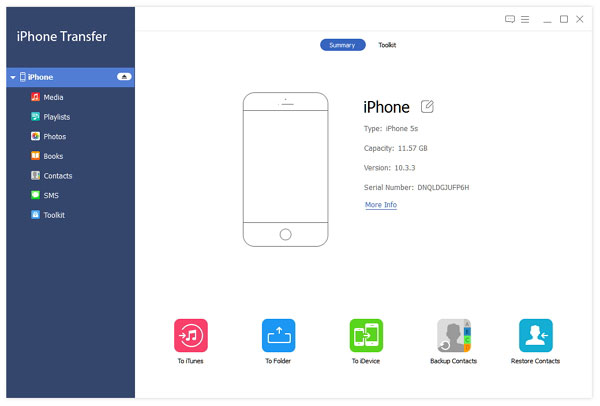
Selecione os arquivos que você deseja sincronizar com a biblioteca do iTunes, enganando cada caixa de seleção.
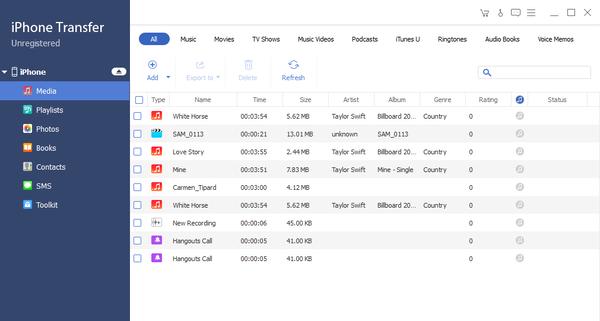
Desdobre o menu "Exportar" na faixa superior e escolha "Exportar para o iTunes Library". Alguns segundos depois, os dados selecionados sincronizarão a Biblioteca do iTunes.
Dica: Se alguns arquivos já existirem na biblioteca do iTunes, o iPhone Transfer Ultimate os ignorará automaticamente.
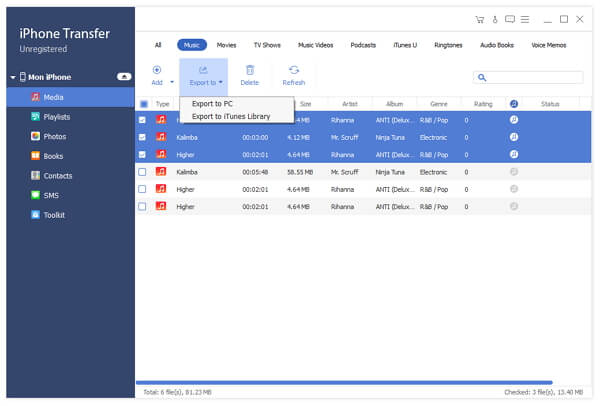
Conclusão
Neste post, apresentamos o que você deve fazer quando o iPhone não for sincronizado com o iTunes. O iTunes é um dos softwares úteis para o iDevice. Além de comprar conteúdo digital, ele tem a capacidade de fazer backup dos dados do iPhone. Mais importante, se você ativar o recurso de sincronização automática no iPhone, ele fará o backup do seu telefone uma vez conectado à rede Wi-Fi. Mas o iTunes não é perfeito. Quando o iPhone pára de sincronizar com o iTunes, fica bastante frustrado. Nossos guias podem ajudá-lo a corrigir esse problema com facilidade. Mesmo que o aplicativo da área de trabalho do iTunes não funcione, você ainda pode fazer backup de seus dados no PC com o Tipard iPhone Transfer Ultimate.







